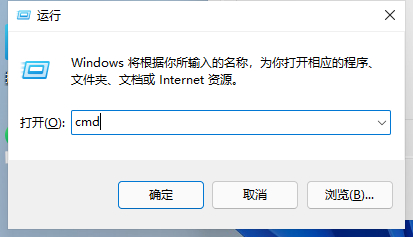
随着Windows 11发布,如今很多新装机的朋友,都喜欢在电脑中安装最新的Win11系统,那么Win11怎么看电脑配置呢?我们知道,决定一台电脑性能高度,主要是由CPU、显卡、内存等核心硬件决定,因此查看Win11电脑配置是好还是差,也主要是查看这些核心硬件。下面我们来看看win11的配置在哪看的详细教程,
方法一:命令提示符怎么看电脑配置(小编是在虚拟机运行windows11系统)
1、按下Win键+R键→在出现的运行窗口中→输入:cmd 回车。如图所示:
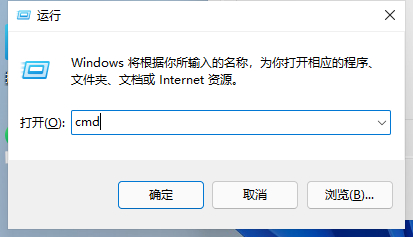
2、在出现的命令提示符界面中输入:systeminfo 回车。如图所示:
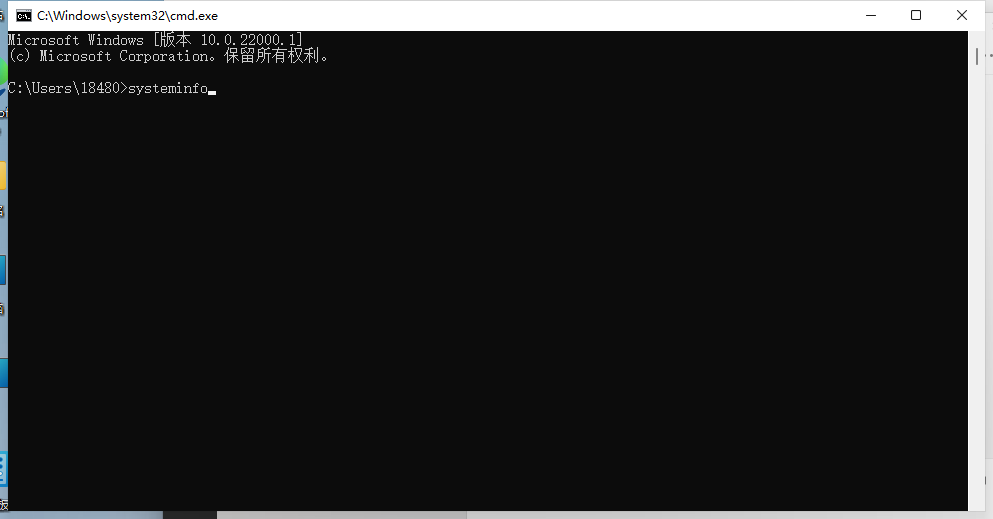
3、接着你所需要的电脑配置信息就出现在界面里了。如图所示:
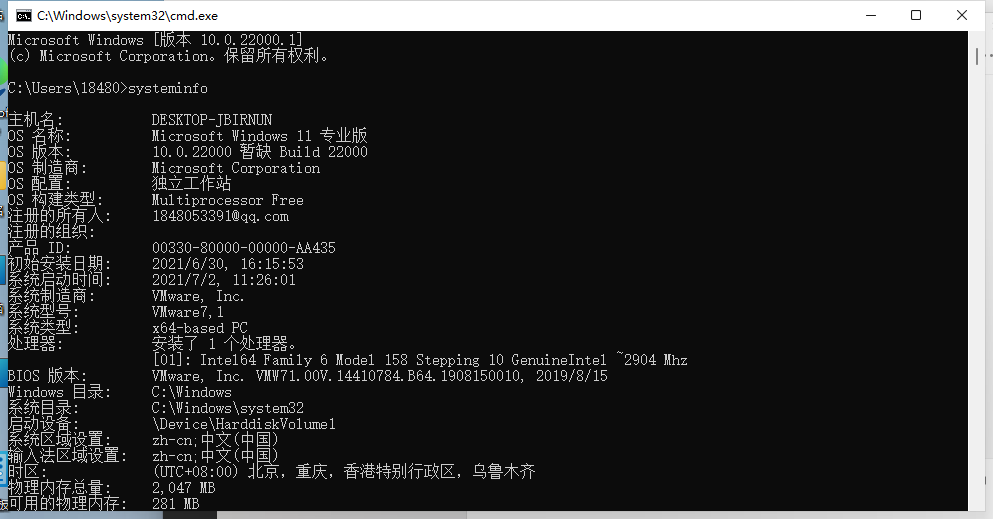
方法二:DirectX诊断工具怎么看电脑配置
1、按下Win键+R键→在出现的运行窗口中→输入:dxdiag →点击“确定”。如图所示:
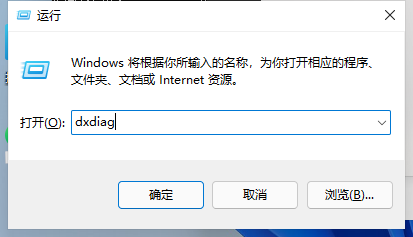
2、接着会出现DirectX诊断工具窗口→选择“否”即可。如图所示:
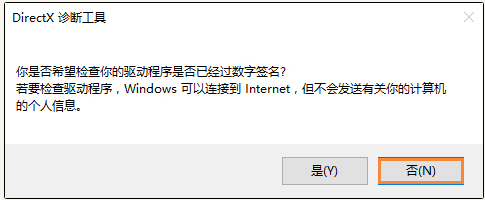
3、在DirectX诊断工具的“系统”和“显示”栏目可以看到我们所要的电脑配置情况,如图所示:
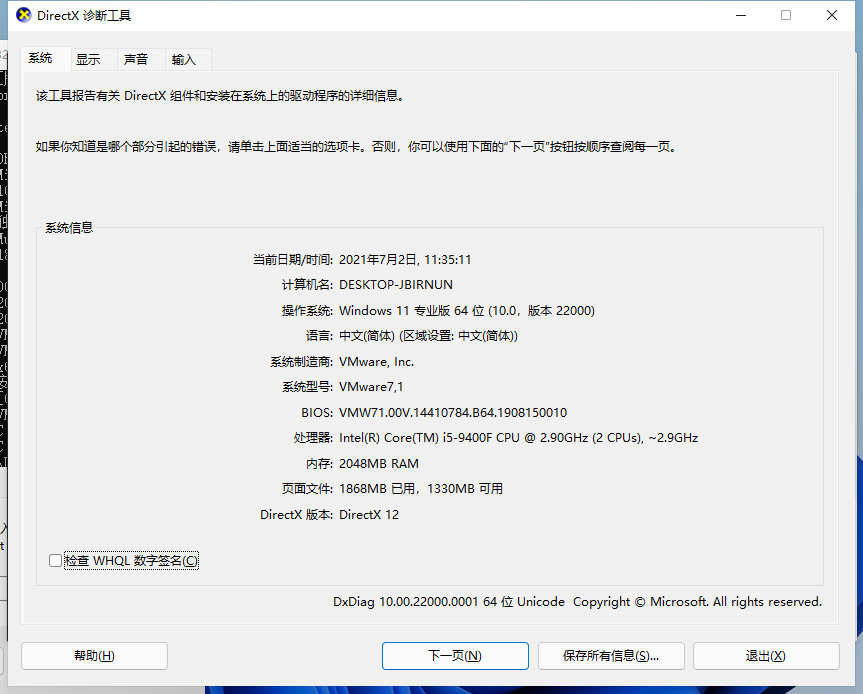
以上就是win11的配置在哪看的详细步骤教程啦,希望能帮助都大家。




